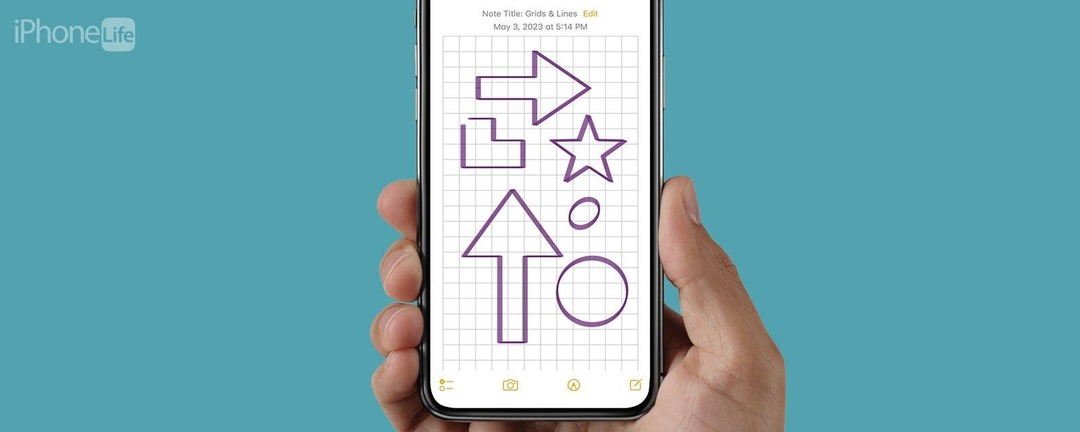
* Tento příspěvek je součástí Život iPhoneNewsletter Tip dne. Přihlásit se. *
Právě když jste si mysleli, že aplikace Poznámky už nemůže být lepší, zjistíte, že můžete poznámku přeměnit na milimetrový papír nebo vytvořit rovnoměrně rozmístěné čáry, které vám pomohou udržet rovné psaní. Toto je super praktický tip, zvláště pokud kreslíte matematický problém nebo si prostě chcete dělat ručně psané poznámky na linkovaný papír. To vše umí aplikace Poznámky! Pojďme se pustit do přidávání čar a mřížek do Poznámek.
Proč si tento tip zamilujete
- Pomocí tohoto jednoduchého triku přeneste svou poznámku z prázdné stránky na linkovaný nebo milimetrový papír.
- Usnadněte si v aplikaci Poznámky kreslení půdorysů, grafy matematických problémů, kreslení 3D objektů nebo psaní přímou čarou.
Jak vytvořit čáry a mřížky v poznámce
Možná jste si mysleli, že všechny nové poznámky v aplikaci Poznámky přicházejí jako zcela prázdné stránky, ale ve skutečnosti můžete povolit nastavení, které umístí na poznámku graf nebo rovnoměrně rozložené čáry. Pokud máte rádi tipy na používání zařízení Apple, nezapomeňte se zdarma zaregistrovat
Tip dne!- Na iPhonu nebo iPadu otevřete Aplikace Poznámky.
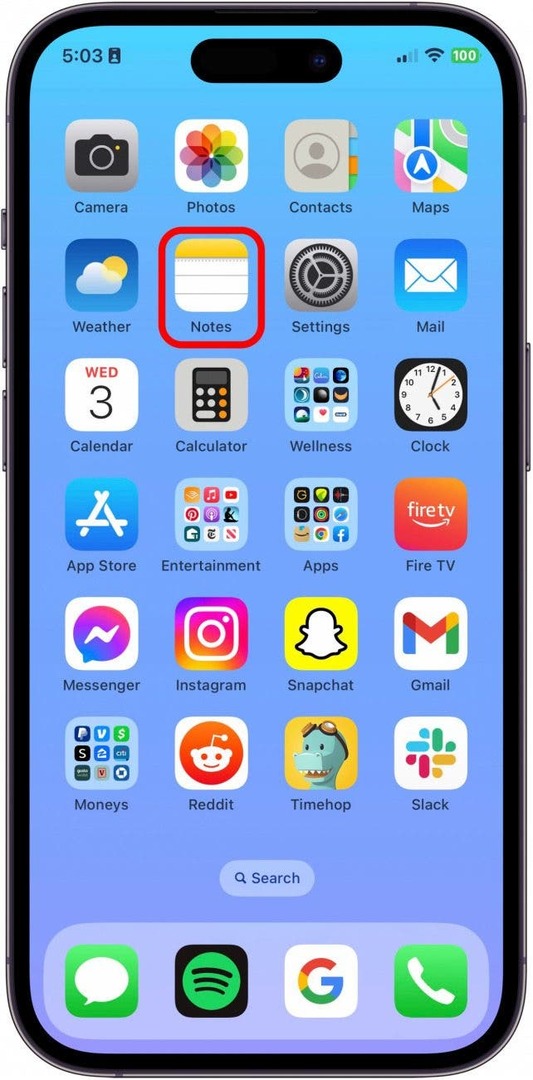
- Klepněte na Tlačítko Vytvořit novou poznámku.
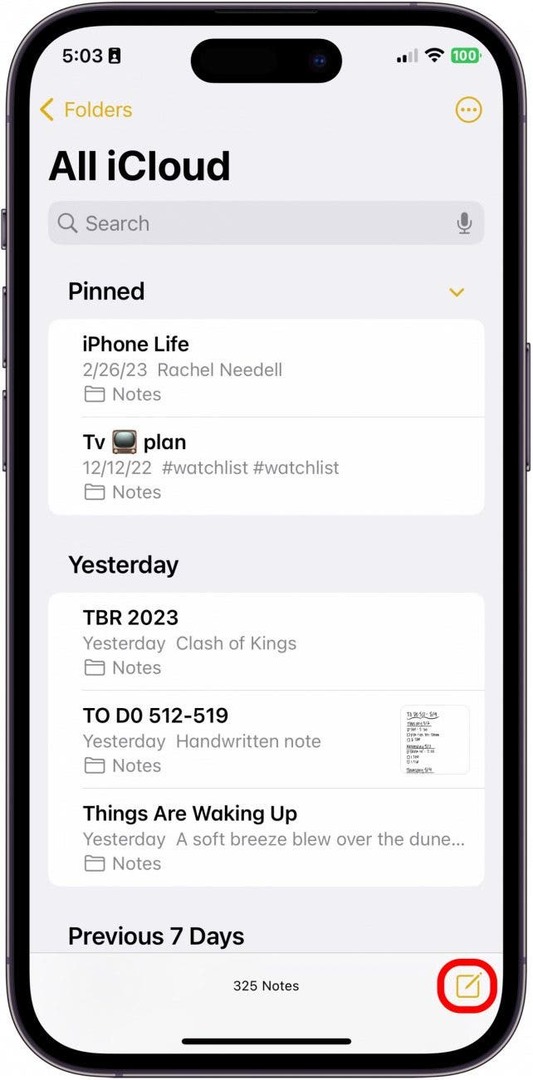
- Klepněte na další ikona vpravo nahoře.

- Klepněte Čáry a mřížky.
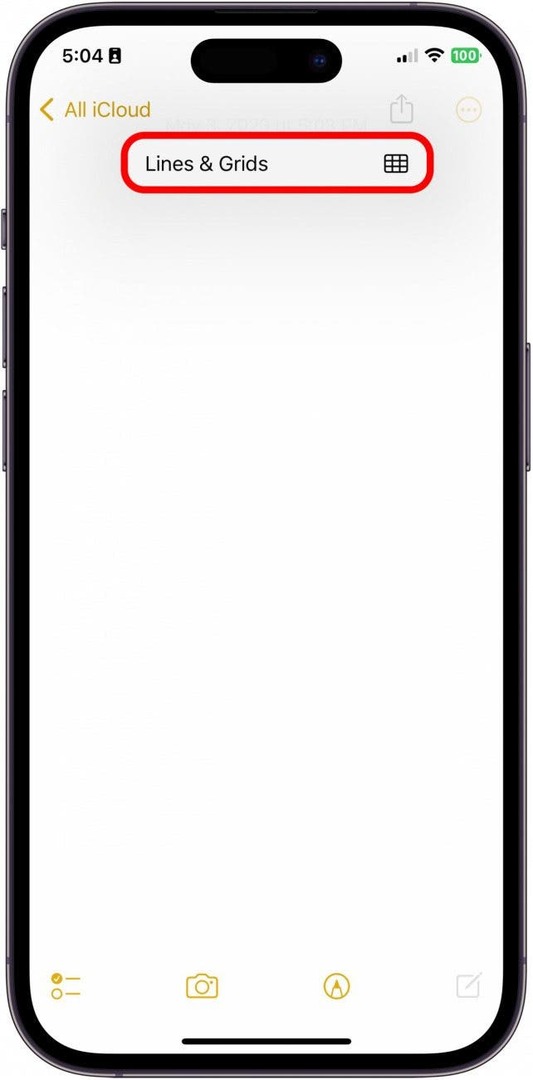
- Zde si můžete vybrat z různých možností čar a mřížky. Vyberte si ten, který vyhovuje vašim potřebám.
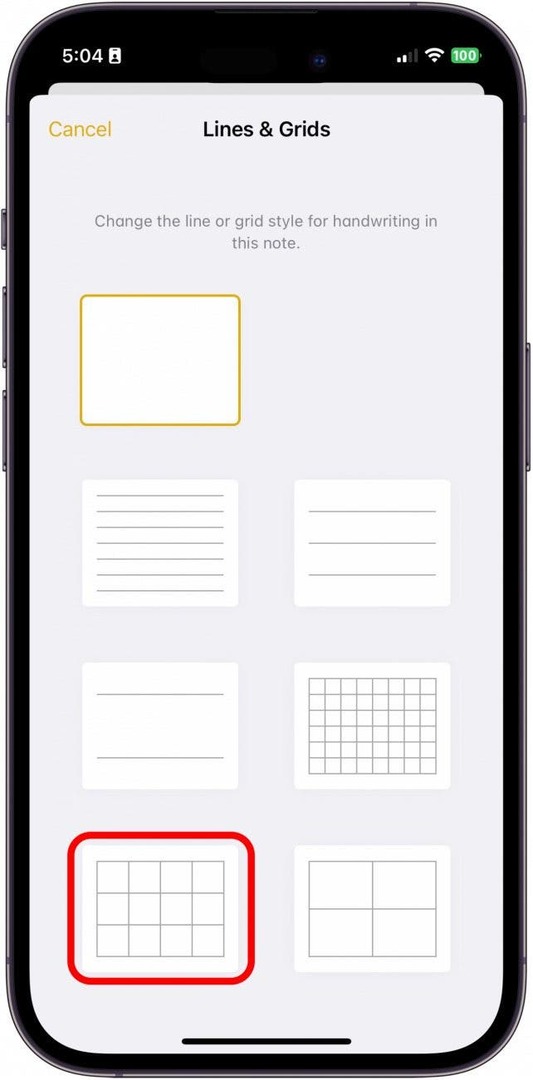
- Dále klepněte na Tlačítko značky začít kreslit.
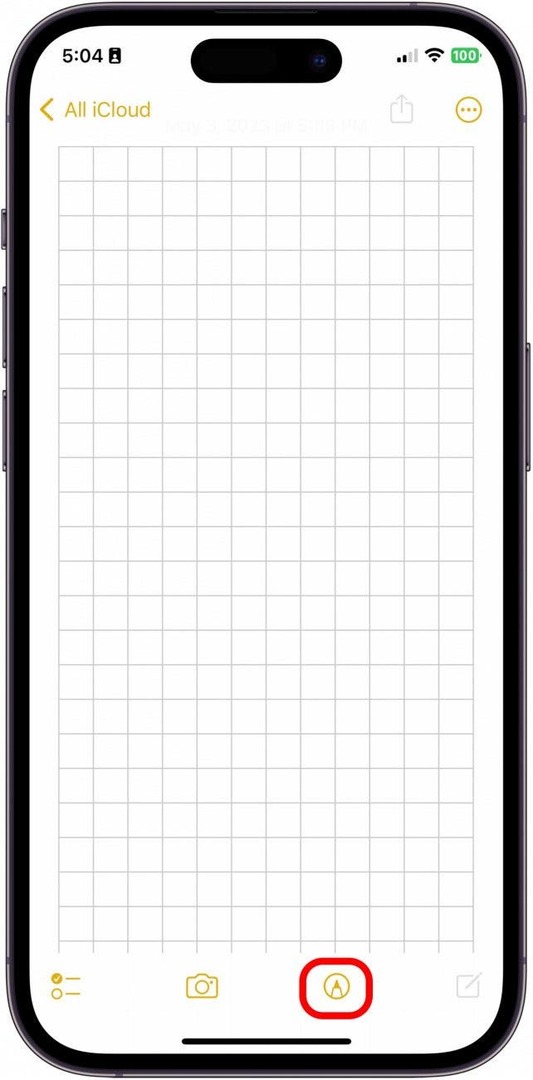
- Po dokončení kreslení klepněte na Hotovo.
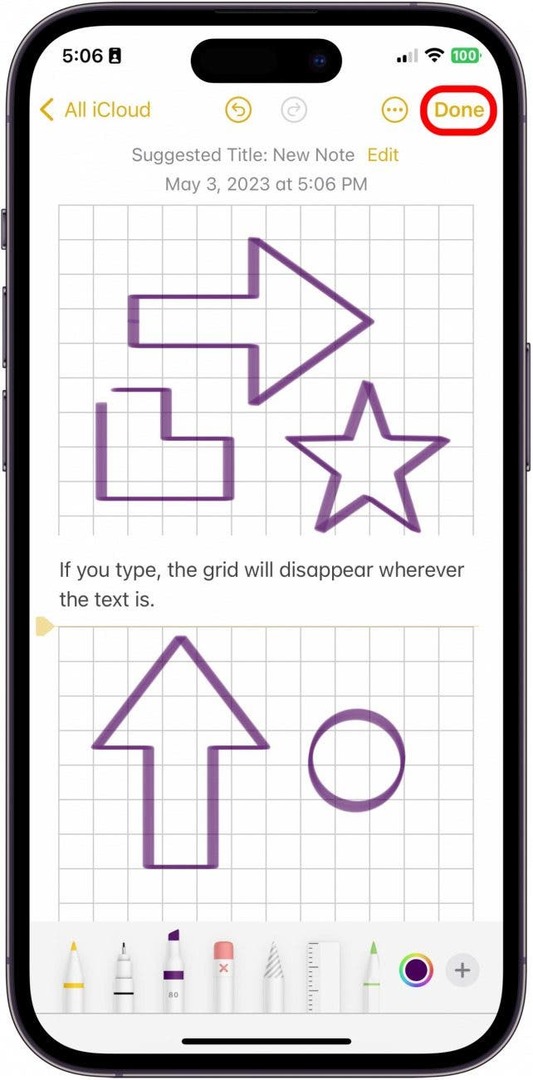
- Klepnutím kamkoli nad nebo pod své kresby nebo rukopis můžete napsat do poznámky. Mějte na paměti, že mřížka nebo čáry, které jste přidali, zmizí tam, kde je váš napsaný text.
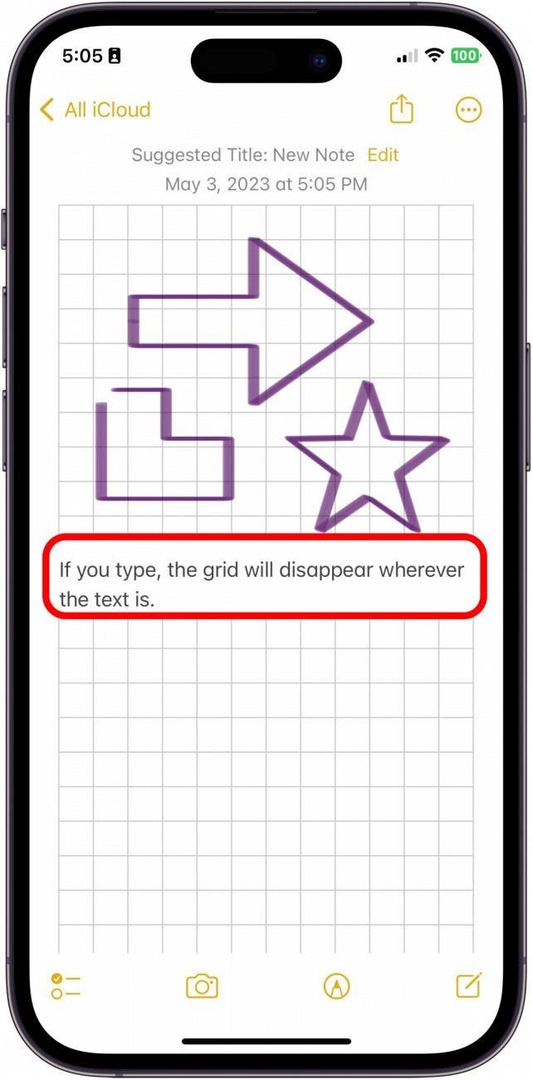
A takhle snadné je přidávat do poznámek mřížky a čáry v aplikaci Apple Notes. Rozhodně je důležité si uvědomit, že se jedná o kreslicí prvek, ne tolik o psaní. A i když můžete psát na stejnou poznámku pomocí mřížek a čar, tyto mřížky a čáry se zastaví všude, kde jste napsali text.